Bagaimana cara membuat dan mengisi daftar kustom baru dengan cepat di Excel?
Biasanya kami dapat mengurutkan data atau mengisi sel kosong dengan daftar kustom di Excel. Namun, hanya ada empat jenis daftar kustom bawaan: hari dalam seminggu dan bulan dalam setahun, seperti Min, Sen, Sel, Rab, Kam, Jum, Sab, dll. Terkadang Anda mungkin menggunakan beberapa konten khusus untuk berkali-kali di Excel, tetapi tanpa menggunakan daftar kustom Anda mungkin harus memasukkannya lagi dan lagi. Sebenarnya, Anda bisa membuat daftar kustom konten ini di Excel, lalu Anda bisa dengan cepat menggunakan daftar kustom kapan saja di Excel tanpa mengetik ulang konten yang sama lagi.
Buat dan isi daftar kustom baru dengan Daftar Kustom bawaan Excel
Buat dan isi daftar kustom baru secara horizontal atau vertikal
Buat dan isi daftar kustom baru secara acak tanpa duplikat
Buat dengan cepat dan isi secara acak dari daftar kustom baru tanpa duplikat di Excel
Jika Anda telah membuat daftar kustom baru dengan Excel Edit Daftar Kustom fitur, Anda hanya dapat mengisi daftar kustom ini dalam urutan aslinya secara vertikal atau horizontal. Tapi, dengan Kutools for Excel's Masukkan Data Acak utilitas, Anda dapat dengan mudah menambahkan rentang data sel sebagai daftar kustom, dan secara acak mengisi daftar kustom ini ke rentang lain dengan mudah.
Buat dan isi daftar kustom baru dengan Daftar Kustom bawaan Excel
Anda dapat menerapkan fitur Daftar Kustom Excel untuk membuat daftar kustom baru, lalu mengisi daftar kustom baru secara horizontal atau vertikal sesuai kebutuhan Anda dengan mudah. Harap lakukan sebagai berikut:
1. Klik File > Opsi untuk membuka kotak dialog Opsi Excel.
2. di Opsi Excel kotak dialog, klik Advanced tombol di bilah kiri, gulir ke Umum bagian dan klik Edit Daftar Kustom tombol. Lihat tangkapan layar:
Catatan: Jika Anda menggunakan Excel 2007, silakan klik Tombol Kantor > Opsi Excel > Populer, lalu Anda akan mendapatkan file Edit Daftar Kustom tombol di Opsi teratas untuk bekerja dengan Excel bagian.


3. di Opsi kotak dialog, pilih DAFTAR BARU item di daftar kustom kotak; ketik setiap item dari daftar kustom ke dalam Daftar entri kotak, dan klik Add tombol. Lihat tangkapan layar kiri:
Catatan:
(1) Anda perlu mengetikkan daftar nilai yang dipisahkan oleh Enter tombol atau koma.
(2) Jika nilai ada di buku kerja saat ini, Anda bisa mengklik ![]() Browse tombol di belakang Impor daftar dari sel kotak untuk memilih sel, dan klik impor .
Browse tombol di belakang Impor daftar dari sel kotak untuk memilih sel, dan klik impor .
4. Klik OK tombol di semua kotak dialog. Dan daftar kustom Anda telah dibuat, jadi saat Anda memasukkan nilai pertama dari daftar Anda, lalu seret gagang isian ke sel yang ingin Anda isi, nilai daftar kustom Anda akan diisi ke dalam sel secara berurutan. Anda dapat mengisi nilai secara vertikal atau horizontal.
Buat dan isi daftar kustom baru secara horizontal atau vertikal
Dengan metode di atas, Anda harus memasukkan nilai pertama dan kemudian menyeret gagang isian untuk mengisi sel, tetapi di sini, saya perkenalkan alat yang lebih cepat untuk Anda. Dengan Kutools untuk Excel'S Isi Daftar Kustom utilitas, Anda dapat membuat daftar kustom Anda sendiri dan mengisi nilai dalam rentang yang dipilih secara vertikal atau horizontal tanpa memasukkan nilai pertama.
Kutools untuk Excel - Dilengkapi dengan lebih dari 300 alat penting untuk Excel. Nikmati uji coba GRATIS 30 hari berfitur lengkap tanpa memerlukan kartu kredit! Unduh sekarang!
1. Klik Kutools > Sisipkan Alat > Isi Daftar Kustom, lalu klik Mengedit Daftar di kotak dialog Isi Daftar Kustom pembuka. Lihat tangkapan layar:

2. Sekarang di kotak dialog Opsi pembuka, pilih DAFTAR BARU item di daftar kustom kotak; ketik setiap item dari daftar kustom ke dalam Daftar entri kotak, dan kemudian klik Add Tombol dan OK tombol berturut-turut. Lihat tangkapan layar:

Catatan:
(1) Anda perlu mengetikkan daftar nilai yang dipisahkan oleh Enter tombol atau koma.
(2) Jika nilai ada di buku kerja saat ini, Anda bisa mengklik ![]() Browse tombol di belakang Impor daftar dari sel kotak untuk memilih sel, dan klik impor .
Browse tombol di belakang Impor daftar dari sel kotak untuk memilih sel, dan klik impor .
3. Sekarang Anda kembali ke kotak dialog Isi Daftar Kustom, lakukan seperti di bawah ini:
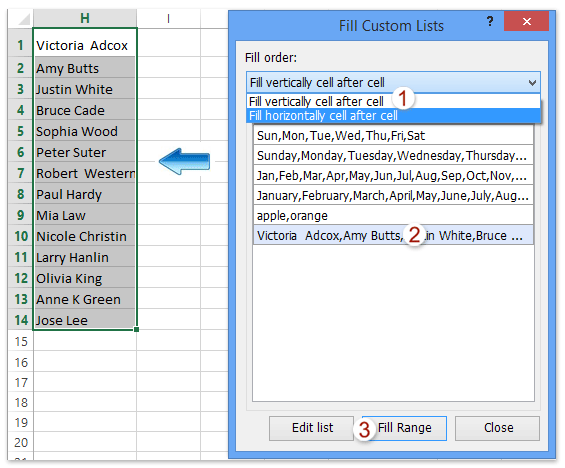
(1) Pilih sel pertama dari rentang tujuan tempat Anda akan mengisi daftar kustom baru secara acak;
(2) Di kotak dialog Isi Daftar Kustom, pilih Isi secara vertikal sel demi sel opsi atau Isi sel horizontal demi sel pilihan dari Isi pesanan daftar drop-down;
(3) Klik untuk menyorot daftar kustom baru;
(4) Klik Isi Rentang .
Dan kemudian daftar kustom baru diisi ke dalam kisaran tujuan secara vertikal atau horizontal seperti yang Anda konfigurasikan. Lihat tangkapan layar kiri:
Kutools untuk Excel - Tingkatkan Excel dengan lebih dari 300 alat penting. Nikmati uji coba GRATIS 30 hari berfitur lengkap tanpa memerlukan kartu kredit! Get It Now
Buat dan isi daftar kustom baru secara acak tanpa duplikat
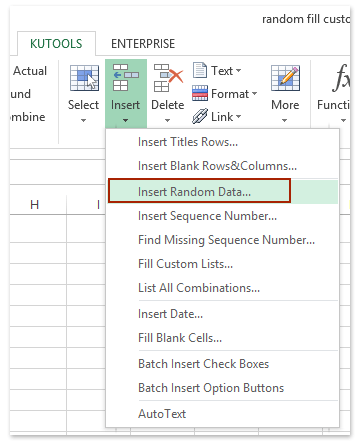
Selain membuat daftar kustom dan kemudian mengisi daftar seperti biasa, Kutools for Excel's Sisipkan Data Acak utilitas memberi pengguna Excel solusi lain: buat daftar kustom dari data sel excel, lalu secara acak isi daftar kustom baru di kolom lain dengan mudah.
Kutools untuk Excel - Dilengkapi dengan lebih dari 300 alat penting untuk Excel. Nikmati uji coba GRATIS 30 hari berfitur lengkap tanpa memerlukan kartu kredit! Unduh sekarang!
1. klik Kutools > Menyisipkan > Masukkan Data Acak. Lihat tangkapan layar kiri:
2. Pada kotak dialog Sisipkan Data Acak pembuka, klik ![]() Add tombol pada Daftar kustom tab; Di kotak dialog Kutools for Excel berikutnya yang muncul, silakan klik
Add tombol pada Daftar kustom tab; Di kotak dialog Kutools for Excel berikutnya yang muncul, silakan klik ![]() Browse tombol; dan di Kutools for Excel kotak dialog kedua, pilih daftar sel yang akan Anda buat sebagai daftar kustom, dan klik OK > OK tombol. Lihat tangkapan layar di bawah ini:
Browse tombol; dan di Kutools for Excel kotak dialog kedua, pilih daftar sel yang akan Anda buat sebagai daftar kustom, dan klik OK > OK tombol. Lihat tangkapan layar di bawah ini:
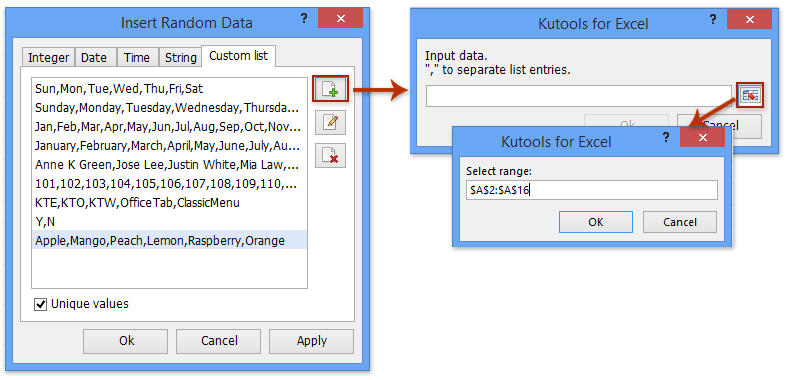
Dan sekarang Anda kembali ke kotak dialog Sisipkan Data Acak dengan daftar kustom baru dipilih.
3. Pilih kisaran di mana Anda akan mengisi daftar kustom baru ini secara acak, centang Nilai Unik Option Dan klik Ok berturut-turut di kotak dialog Sisipkan Data Acak. Lihat tangkapan layar:

Kutools untuk Excel - Tingkatkan Excel dengan lebih dari 300 alat penting. Nikmati uji coba GRATIS 30 hari berfitur lengkap tanpa memerlukan kartu kredit! Get It Now
Demo: buat dan isi daftar kustom baru
Alat Produktivitas Kantor Terbaik
Tingkatkan Keterampilan Excel Anda dengan Kutools for Excel, dan Rasakan Efisiensi yang Belum Pernah Ada Sebelumnya. Kutools for Excel Menawarkan Lebih dari 300 Fitur Lanjutan untuk Meningkatkan Produktivitas dan Menghemat Waktu. Klik Di Sini untuk Mendapatkan Fitur yang Paling Anda Butuhkan...

Tab Office Membawa antarmuka Tab ke Office, dan Membuat Pekerjaan Anda Jauh Lebih Mudah
- Aktifkan pengeditan dan pembacaan tab di Word, Excel, PowerPoint, Publisher, Access, Visio, dan Project.
- Buka dan buat banyak dokumen di tab baru di jendela yang sama, bukan di jendela baru.
- Meningkatkan produktivitas Anda sebesar 50%, dan mengurangi ratusan klik mouse untuk Anda setiap hari!

